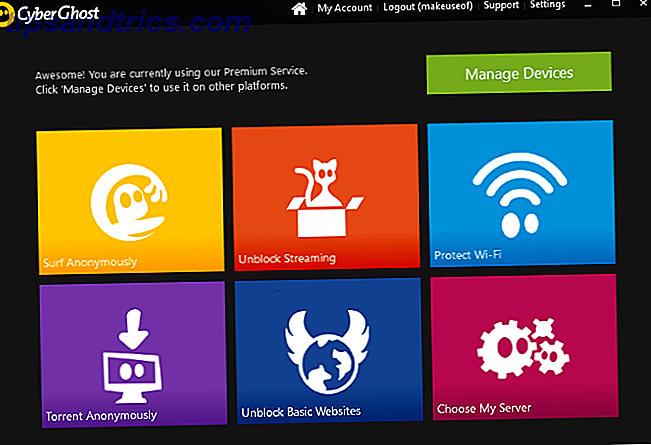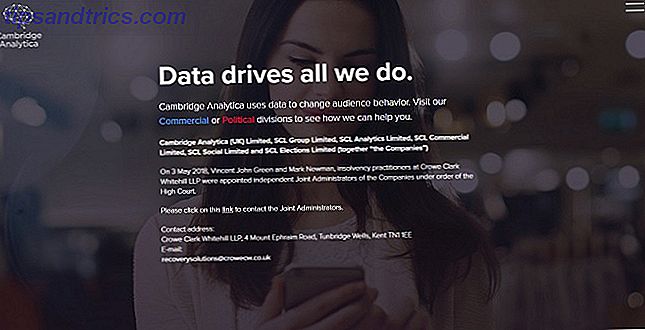Jeg har nylig kjøpt en Chromebook Gjør en enkel bytte til Chromebook nå (og aldri se tilbake) Gjør en enkel bytte til Chromebook nå (og aldri se tilbake) Jeg har vedtatt, studert hvert Windows OS, tilpasset og til slutt lært å elske hver av dem av forskjellige grunner. Er du nysgjerrig på å vite hvorfor i dag er jeg en Chromebook-fyr? Les mer og jeg kunne ikke vært lykkeligere. Enheten selv er utrolig lett og bærbar, men likevel robust med ypperlig ytelse (Acer Chromebook 14 for Work i tilfelle du lurte på). Det gjør at jeg vil jobbe, noe som forklarer den enorme økningen til min samlede produktivitet.
Acer Chromebook for Work, 14 "Full HD, Intel Core i5, 8 GB minne, 32 GB lagring, Google Chrome, CP5-471-581N Acer Chromebook for Work, 14" Full HD, Intel Core i5, 8 GB minne, 32 GB lagring, Google Chrome, CP5-471-581N Kjøp nå På Amazon $ 563.81
Selvfølgelig har det ikke vært solskinn og regnbue, spesielt i løpet av den første uken. Den vanskeligste delen om å bytte til en Chromebook er at du bare kan installere Chromebook-apper. Chromebooks er ikke perfekte. Arbeide rundt negativene. Chromebooks er ikke perfekte. Arbeide rundt negativene Selv om vi nylig har publisert artikler som diskuterer Chromebooks iboende positive, ville det være kortsiktig å late som om enhetene er perfekte og uten feil. Les mer, så si farvel til din favoritt Windows- og Mac-bare apps! Men når du finner og avgjør deg med noen Chromebook-appalternativer, vil du føle deg hjemme.
Hvis du leser dette som noen som tenker på å bytte til Chromebook Alt du trenger å vite om å bytte til en Chromebook Alt du trenger å vite om å bytte til en Chromebook Chromebooks kjører et slank ned operativsystem som er optimalisert for å komme på nettet med bare Chrome-nettleseren og Chrome-appene. Kan du bytte til en Chromebook? Les mer, men har ikke ennå, det er det jeg tror: Chromebooks mangler spesialisert forretnings- eller kreativt arbeid, men de er perfekte for daglige oppgaver. De grunnleggende fordelene ved å bruke en Chromebook De grunnleggende fordelene ved å bruke Chromebook-Chromebooks er svært splittende og en konsensus om fordelene ved Googles tilbud er langt fra materialisering. Her er de viktigste fordelene ved å bruke en Chromebook sammenlignet med Windows og Mac. Les mer som musikk, ta notater, surfe på nettet, dokumenter og regneark etc. Sjekk ut de følgende appene for å se om dine behov kan oppfylles med en Chromebook.
1. Spille av musikk: Nyt
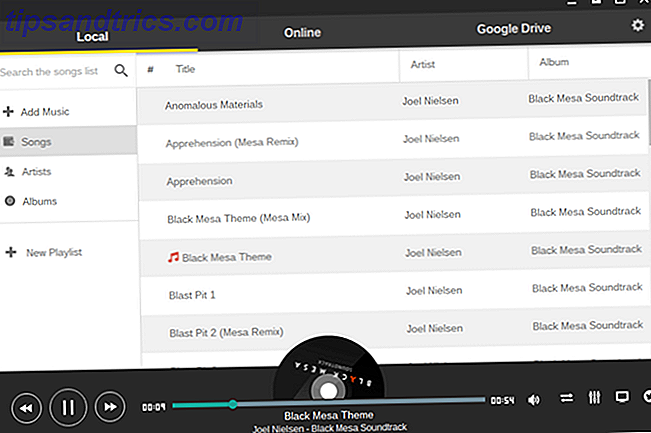
Siden Chromebooks er utviklet for å brukes sammen med webapper, er det best å flytte din lokale musikksamling til skyen (som du kan gjøre med Google Play Musikk De 7 beste Google Play Musikkfunksjonene De 7 beste Google Play Musikkfunksjonene er Google Spill musikk verdt å prøve? Her er sju av de mest overbevisende funksjonene du finner i Googles streaming musikk tjeneste. Les mer), bruk smarttelefonen som musikkspiller, eller stole utelukkende på streamingtjenester som Spotify eller Prime Music Amazon Prime vs. Netflix og Spotify kombinert Amazon Prime vs Netflix og Spotify Combined Streaming-tjenester stiger, så det handler om å velge klokt mellom dem. I denne artikkelen spør vi, "Er Amazon Prime bedre enn Netflix og Spotify kombinert?" Les mer .
Jeg anbefaler ikke å bruke en Chromebook for lokal musikkavspilling fordi de fleste Chromebooks ikke kommer med mye intern lagring, slik at enheten din ikke kan holde mange sanger uansett. Men hvis du er død sett på å gjøre dette, er Enjoy Music Player ganske mye det eneste gode alternativet for det.
En kul funksjon er at Enjoy kan streame musikk fra Google Disk, så det kan være et godt kompromiss for deg.
2. Chat: Alt-i-ett-Messenger
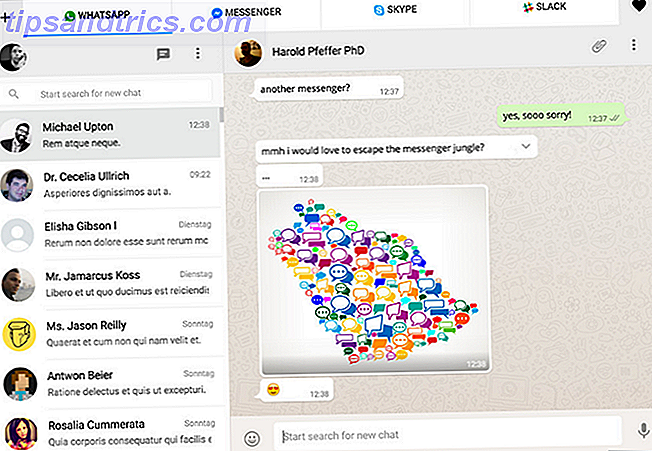
Mens de fleste aktiviteter har en tendens til å være vanskeligere på en Chromebook, er det bare enklere å chatte og meldinger takket være denne nifty-appen. Med Alt-i-ett, kan du håndtere dusinvis av forskjellige meldingstjenester på ett sted - ikke lenger må du jonglere flere forskjellige faner og vinduer.
Populære tjenester støttet av Alt-i-ett inkluderer WhatsApp, Skype, Slack, Steam, Discord, Telegram, Facebook, Yahoo, ICQ og mer.
3. Notater og Til-Dos: Knoter
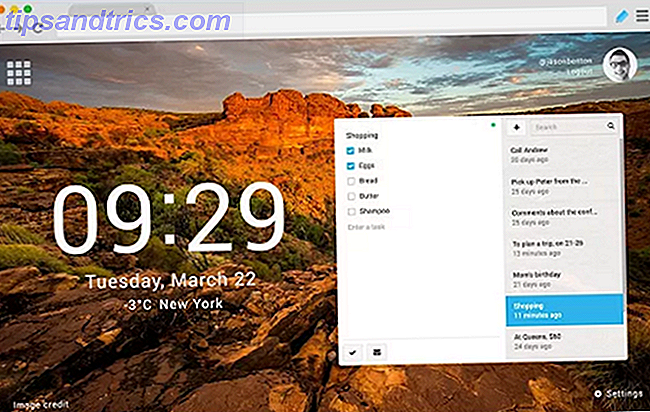
Hvis du trenger en kraftig notatløsning, kan du alltid ty til Evernote eller OneNote. Begge er på toppen av spillet sitt, og de tilbyr begge webversjoner som er stort sett på nivå med deres Windows og Mac-versjoner. Jeg bruker personlig OneNote til mine store notatsamlinger.
Men for mindre notater og påminnelser bruker jeg Knotes . Denne fantastiske appen har alt som går for det: super rask ytelse, rent og intuitivt grensesnitt, samt apper til Android og iOS for mobil tilgang til notatene dine. Det er enkelt og det fungerer.
4. Tekstredigering: Caret
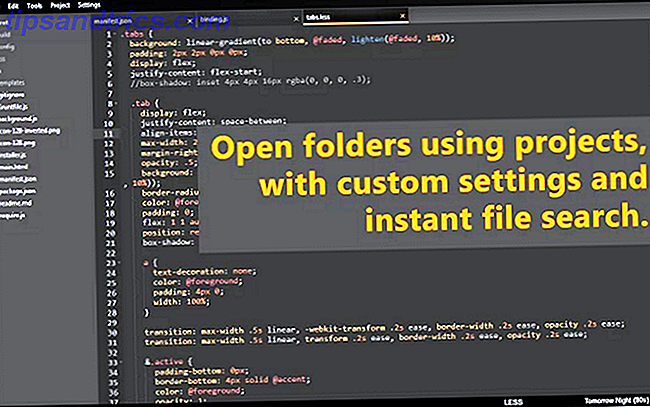
Chromebooks er ikke designet for intens programmering, så hvis du leter etter en kraftig tekstredigerer i henhold til Sublime Text, Atom Editor eller Visual Studio Code, kan du også stoppe nå fordi du ikke vil være fornøyd med alt du finne. Som sagt, jobber Caret i en klemme.
Det som er fint med Caret, er at det kjører helt offline, noe som ikke kan sies for de fleste Chromebook-apper. Den har også grunnleggende tilrettelegging for en seriøs tekstredigerer: tabbredigering, syntaksutheving, fulltekstsøk, prosjektvisning og en smart kommandopalett. Så lenge du er klar over at det ikke gjør mye mer enn det, blir du glad.
Jeg synes det er klart at Caret er den beste tekstredigereren for Chromebooks Fire av de beste tekstredigererne for Chromebook Fire av de beste tekstredigererne for Chromebook Mangler du å ha en enkel tekstredigerer på Chromebook-operativsystemet? Selv om Google har slettet sin opprinnelige app, er det fortsatt alternativer tilgjengelig. Les mer, men hvis du ikke liker det uansett grunn, bør du vurdere å prøve Material Neutron i stedet.
5. Distraksjon-Free Writing: Writer
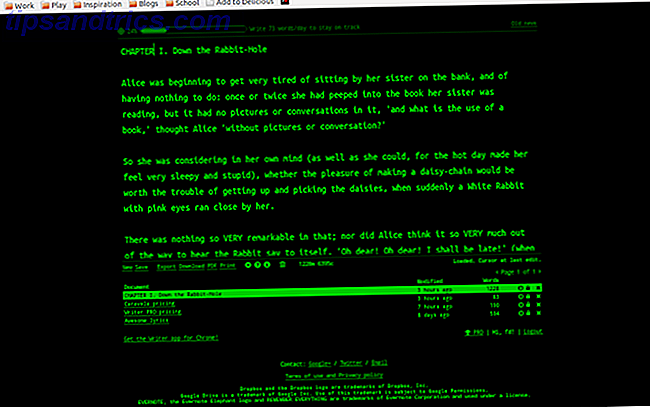
Chromebooks er kjempebra for skriving, men den eneste ulempen er at du ikke har tilgang til noen av de utmerkede distraheringsfrie skribenter som er tilgjengelige på Windows og Mac. Det faktum at jeg ikke kan bruke Scrivener eller FocusWriter på Chromebooken min, er en ekte bummer. Forhåpentligvis en dag ...
For nå er det nærmeste Writer, som egentlig ikke er så ille. Det fungerer offline, slik at du kan skrive hvor som helst og overalt, dets farger og skrifttyper er tema, slik at du kan tilpasse det til din glede, det støtter ordtall og skrive mål, og grensesnittet er helt minimalt.
Appen er gratis, men det er en Pro-versjon med ekstra funksjoner som eksporterer som en ebook, delbar statistikk og streker, eksporterer til skylagring, filrevisjonshistorier og mer.
6. Bilderedigering: Pixlr
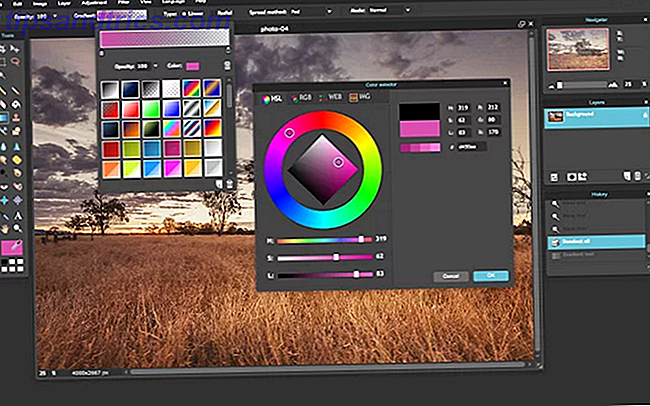
Photoshop er billedredigerings-konge med GIMP som et nært sekund - ikke tilgjengelig på Chromebooks. Og selv om de var, har de fleste Chromebooks ikke maskinvaren for å støtte den kraftige ressursbruken som begge krever, slik at det ville være et høydepunkt for de fleste brukere uansett.
Men det er nok av bildeditorer for Chromebooks Fire flotte bilderedigerere for Chromebooken din Fire flotte bilderedigerere for Chromebook Liker du redigering og justering av bilder, men finner Chromebooks standardredigerer for begrenset? Her er noen alternativer. Les mer, og de beste av dem er Pixlr . Mest bemerkelsesverdig er grensesnittet, som emulerer utseende og følelse av Photoshop og GIMP. Den støtter også mange av funksjonene du kan forvente, inkludert lag, filtre, børstekontroll, kloning, punktheling, avanserte justeringer og mer. Det er overraskende bra.
7. Torrenting: JSTorrent ($ 2, 99)
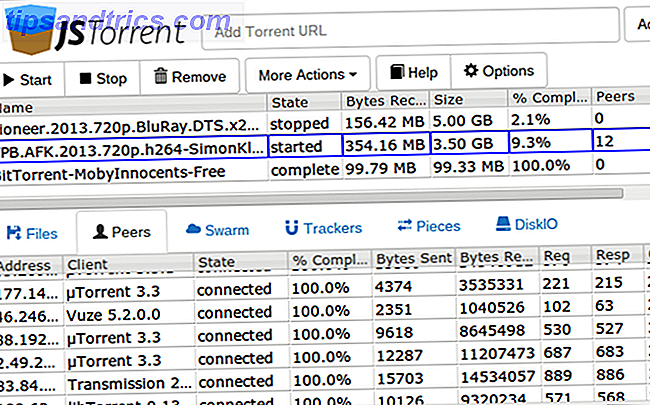
Trodde ikke det var mulig å torrere på en Chromebook, gjorde du det? Det gjorde jeg ikke. Men som det viser seg, er det en smart JavaScript-basert app kalt JSTorrent som kan håndtere torrent nedlastinger perfekt, og det fungerer bra på nyere og eldre Chromebooks alike.
Og ikke tror du må være en pirat for å gjøre bruk av denne appen. Det er mange juridiske årsaker til at torrenting 8 Legal Uses for BitTorrent: Du vil bli overrasket over 8 juridiske bruksområder for BitTorrent: Du vil bli overrasket som HTTP, som nettleseren din bruker til å kommunisere med nettsteder, er BitTorrent bare en protokoll. Du kan bruke nettleseren din til å laste ned piratkopiert innhold, akkurat som du kan bruke en BitTorrent-klient for å laste ned piratkopiert ... Les mer og du bør dra nytte av dem hvis du ikke allerede er. JSTorrent er kanskje ikke så funksjonsrik som noen Windows-torrentklienter Beat the Bloat! Prøv disse lettvektige BitTorrent-klientene! Beat the Bloat! Prøv disse lette BitTorrent-klientens våpen deler ikke ulovlige filer. Folk deler ulovlige filer. Eller vent, hvordan går det igjen? Hva jeg mener å si er, bør BitTorrent ikke løses basert på potensialet for piratkopiering. Les flere og Mac torrent klienter 4 Overføringsalternativer for Mac BitTorrent-brukere 4 Overføringsalternativer for Mac BitTorrent Users Transmission ble rammet med skadelig programvare to ganger på ett år, så du vil kanskje vurdere en ny Mac torrent-app. Les mer, men det blir jobben gjort.
8. Screen Capture: Clipular
Chromebooks kan ta skjermbilder ved hjelp av to snarveier på systemnivå: Ctrl + Window Switcher fanger hele skjermbildet mens Ctrl + Shift + Window Switcher fanger en region på skjermen i henhold til ditt valg. Disse er fine, men hva om du trenger litt mer strøm?
Da kan Clipular være for deg. I likhet med Greenshot og ShareX (på Windows) eller Grip (på Mac), lar Clipular deg fange opp en del av skjermen, annotere den, automatisk lagre til et sted du ønsker, synkronisere med Google Disk og en klikk-del til sosiale medier. En må-ha app for alle som tar hyppige skjermbilder.
Hva mangler at du ikke kan leve uten?
Det er mange misforståelser fra Chromebook som flyter rundt 5 ting du ikke visste om Chromebooks, og hvorfor du kanskje vil ha en 5 ting du ikke visste om Chromebooks, og hvorfor du kanskje vil ha en. Her er 5 ting du bør vite om Chromebooks hvis du Jeg tenker på å kjøpe en. Les mer, det verste er at Chromebooks er for begrenset. Det kan ha vært sant for 2-3 år siden, men det er ikke lenger tilfelle nå at nettbaserte apper er mer populære. Sannheten er at de fleste gjennomsnittlige datamaskinbrukere sannsynligvis vil være lykkeligere med en Chromebook enn, for eksempel, en nettbrett eller bærbar PC med samme pris.
Når det er sagt, er jeg fullt klar over at Chromebooks ikke er for alle. Hvis det er en bestemt Windows- eller Mac-app som du absolutt trenger, kan det hende at det ikke er tid for deg å bytte. Chromebooks kan gjøre mye, men de har fortsatt litt å hente.
Hvordan føler du deg om Chromebooks? Er det noen apps du absolutt trenger før du kan tenke på å bytte? Del med oss ned i kommentarene nedenfor!